Ograniczenie przepustowości jest doskonałym pomysłemmusisz coś pobrać, ale nie chcę, aby nasycił resztę sieci. W systemie Linux wiele instalowanych przez Ciebie aplikacji może mieć tę możliwość i to świetnie, ale znacznie lepiej jest ustawić limit dla całego systemu. Istnieje wiele różnych sposobów zarządzania przepustowością w systemie Linux, ale najprostszym sposobem jest zainstalowanie aplikacji Wondershaper. Powód? Działa w terminalu i będzie działał zarówno na serwerowych, jak i stacjonarnych systemach operacyjnych.
Zainstaluj Wondershaper
Aplikację należy zainstalować, zanim przejdziemy do korzystania z niej. Wondershaper jest dobrze znany, dzięki czemu jest dostępny w większości popularnych źródeł oprogramowania dla systemu operacyjnego Linux, więc jego uruchomienie jest łatwe.
Aby rozpocząć instalację Wondershaper, musisz uruchomić okno terminalu. Otwórz go, naciskając Ctrl + Alt + T lub Ctrl + Shift + T. na klawiaturze. Następnie postępuj zgodnie z instrukcjami wiersza polecenia, które odpowiadają systemowi operacyjnemu Linux, na którym aktualnie pracujesz.
Ubuntu
Wondershaper jest łatwo dostępny dlainstalacja w systemie Ubuntu Linux za pośrednictwem repozytorium oprogramowania „Ubuntu Universe”. Niestety, w niektórych wersjach Ubuntu (głównie Server) repozytorium musi być włączone ręcznie.
Aby włączyć repozytorium oprogramowania „Universe” Ubuntu, użyj polecenia repo w oknie terminala poniżej.
sudo add-apt-repository universe
Następnie uruchom aktualizacja polecenie, aby zakończyć konfigurowanie repozytorium oprogramowania.
sudo apt update
Wreszcie, po zakończeniu polecenia aktualizacji oprogramowania, zainstaluj aplikację Wondershaper na komputerze z systemem Linux za pomocą apt install Komenda.
sudo apt install wondershaper
Debian
Debian 10, a także 9 i inne wydania mają Wondershaper w swoim repozytorium oprogramowania „Debian Main”. Aby działał, nie jest wymagana dalsza konfiguracja. Zamiast tego użyj apt-get install polecenie poniżej.
sudo apt-get install wondershaper
Arch Linux
Arch Linux jest jednym z niewielu systemów operacyjnych Linux, które nie zawierają aplikacji Wondershaper w swoich źródłach oprogramowania. Zamiast tego użytkownicy Arch, którzy chcą go użyć, muszą go zbudować za pomocą AUR.
Aby zbudować aplikację za pomocą AUR, otwórz terminal i zacznij od zainstalowania pakietów Base-devel i Git z menedżerem Pacman.
sudo pacman -S git base-devel
Następnie pobierz pakiet AUR za pomocą narzędzia Git.
git clone https://github.com/magnific0/wondershaper
Przejdź do folderu źródeł i zainstaluj Wondershaper na swoim komputerze Arch.
cd wondershaper
makepkg -sri
Fedora
Użytkownicy Fedory mogą z łatwością zainstalować Wondershaper za pośrednictwem głównych repozytoriów oprogramowania Fedory. Aby to zrobić, uruchom następujące polecenie Dnf polecenie menedżera pakietów poniżej.
sudo dnf install wondershaper -y
OpenSUSE
W OpenSUSE Wondershaper jest dobrze obsługiwany w każdym wydaniu, od Leap 15 do 42,3 i Tumbleweed. Aplikacja jest dostępna w repozytorium oprogramowania „OSS All”. Aby go uruchomić, uruchom następujące polecenie Zypper Komenda.
sudo zypper install wondershaper
Ogólny Linux
Kod źródłowy Wondershaper znajduje się na GitHub i jest gotowy do instalacji. Aby to zrobić, wykonaj następujące czynności.
git clone https://github.com/magnific0/wondershaper.git
cd wondershaper
Biegnij z:
./wondershaper
Skonfiguruj Wondershaper
Teraz, gdy aplikacja Wondershaper zakończyła instalację w systemie operacyjnym Linux, musisz skorzystać z systemu inicjującego Systemd, aby automatycznie załadował aplikację podczas uruchamiania.
Ubuntu / Debian
Podczas instalowania aplikacji Wondershaper na Ubuntu lub Debian nie ma potrzeby zajmowania się Systemd. Wynika to z technologii Apt i tego, jak może automatycznie skonfigurować te rzeczy.
Arch / Fedora / SUSE, itp
W Arch, Fedorze, SUSE i innych korzystających z systemd, musisz ręcznie uruchomić i włączyć Wondershaper z Systemd. Aby to zrobić, uruchom następujące polecenia.
sudo systemctl enable wondershaper.service
sudo systemctl start wondershaper.service
Aby wyłączyć automatyczne uruchamianie aplikacji Wondershaper, skorzystaj z wyłączyć polecenie z Systemd.
sudo systemctl disable wondershaper.service
Lub, aby go ponownie uruchomić, jeśli masz problemy, wykonaj:
sudo systemctl stop wondershaper.service
Zarządzaj przepustowością za pomocą Wondershaper
Praca z Wondershaper zaczyna się od znalezienia adresu IP bieżącej karty sieciowej. Aby to zrobić, uruchom Pokaż adres IP Komenda.
ip addr show
Przejrzyj dane wyjściowe i dowiedz się, jakiej karty sieciowej używasz. Zasadniczo używany jest lokalny adres IPv4.

Weź etykietę z Pokaż adres IP polecenie i potokuj go do Wondershaper. Powinien być zgodny z przykładową składnią poniżej. Pamiętaj, aby zapisać limit pobierania po przełączniku wiersza polecenia „d”, a limit przesyłania po „c”.
Uwaga: MB oznacza megabajty, adapter oznacza etykietę urządzenia pokazaną w polecenie ip addr.
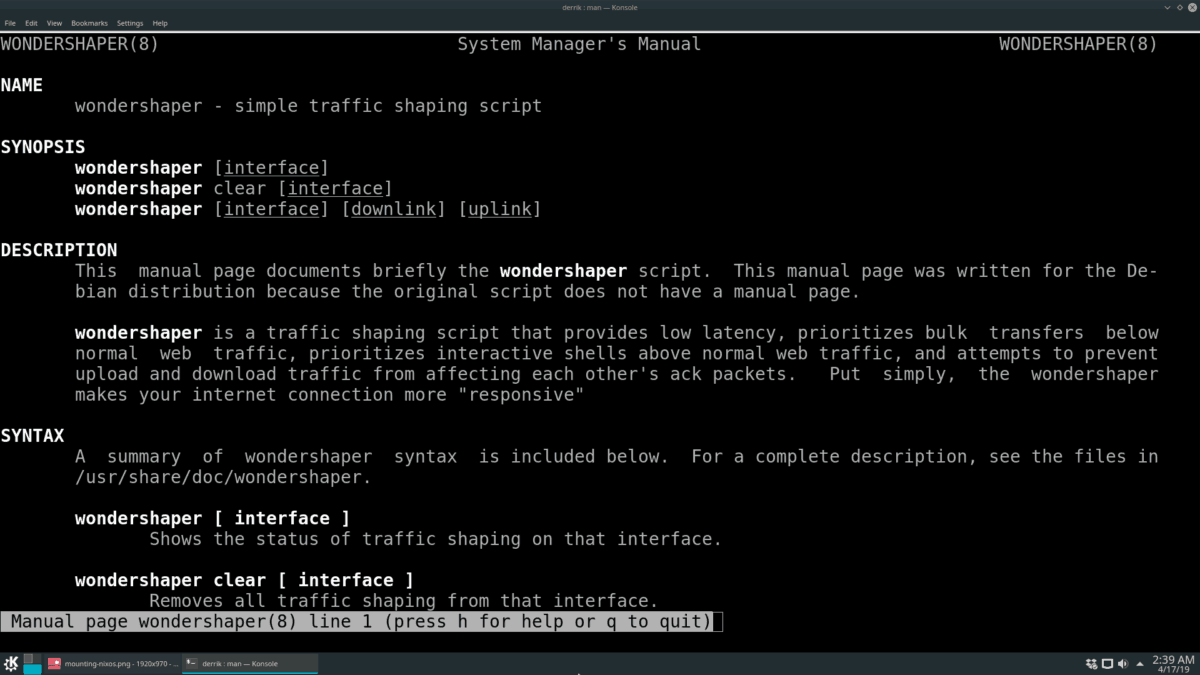
sudo wondershaper adapter mb mb
Aby wyczyścić Wondershaper, aby przestał ograniczać przepustowość wysyłania i pobierania, możesz skorzystać z do przełącznik wiersza polecenia. Na przykład:
sudo wondershaper -c adapter</p>













Komentarze